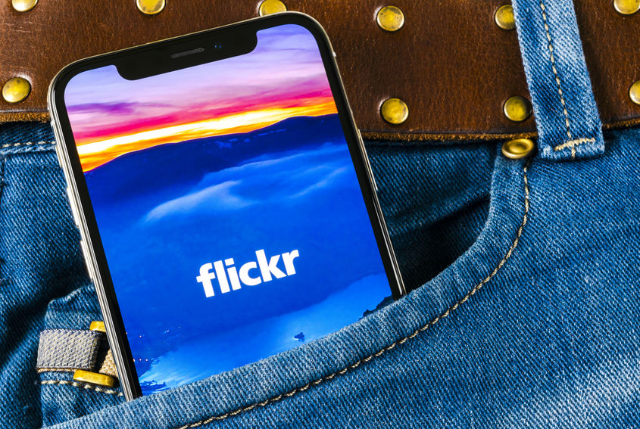
Flickr 曾被稱為 Web 2.0 時代最成功的案例之一,查了一下才知道最早是成立於加拿大,2005 年被 Yahoo 公司收購成為旗下服務(大概很多人都從這段時期開始認識這家公司),早年深受許多攝影愛好者喜愛,去年 Verizon 併購 Yahoo 後隨之被併入旗下集團 Oath,2018 年 SmugMug 從 Oath 收購 Flickr 後再次易主,或許是因為社群網站和智慧型手機崛起等原因,網路相簿後期就逐漸式微。
SmugMug 收購 Flickr 後半年首次做出重大變革,也就是對免費用戶可用的配額做出限制,從 2019 年一月開始即將終止免費用戶原有的 1TB 容量,改為只提供免費 1000 張相片或影片配額,若你現有帳戶內超過 1000 張相片,必須升級 Pro 會員才能繼續使用,否則照片就會被刪除。
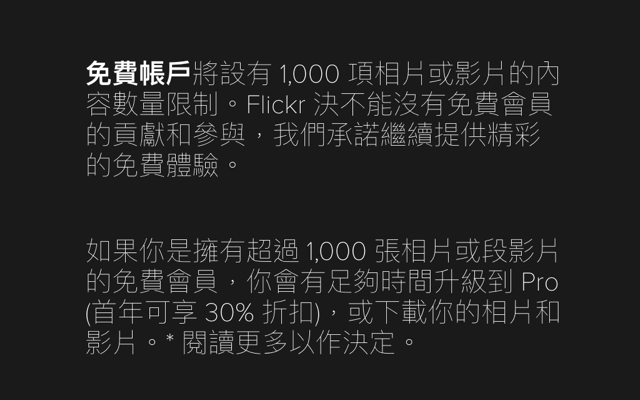
倘若你已經使用超過 1000 張相片,2019 年 1 月 8 日後使用者將無法繼續上傳新的照片,2 月 5 日後相片會被自動刪除到剩 1000 張,系統會從最舊的相片開始自動刪除。這也意味著使用者有兩條路可選擇:付費升級 Pro 或是把你的相片全部備份下載另尋他處。
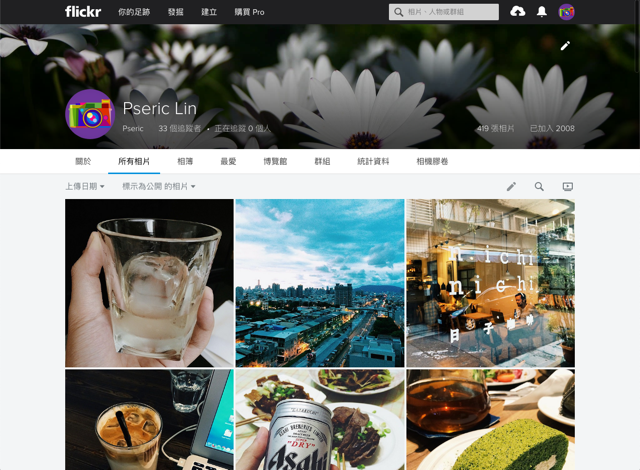
對於 Flickr 我早就已經不期不待,十年前免費資源網路社群儲存於 Flickr 的相片就在沒有任何警告的狀況下被全數刪除,後來對它我是敬而遠之,不過也還好沒什麼網路相簿需求,找個雲端硬碟像是 Dropbox、Google Drive 備份上去就好。
在這裡我沒有想要討論什麼 Flickr 替代方案,對我來說,網路工具就是挑適合自己需求的使用,因此我在過往文章中不列規格表做比較,也不會強調什麼 CP 值(這個詞已經被用爛了),我希望讀者都可以親自試用看看。我在 Flickr 獲得不好的使用經驗或許跟你恰恰相反,而我沒有網路相簿需求但你可能願意花錢在這服務上,這都沒關係,只是想提醒大家要清楚你使用的服務是否有更新,會不會影響到自身權益。
本文會教你如何透過 Flickr 內建功能將所有資料打包、下載匯出備份,包括你的帳戶資料及上傳到 Flickr 的相片和影片,不過僅限於你的個人帳戶,無法下載別人的相片,除非使用其他第三方的 Flickr 下載工具。
使用教學
STEP 1
開啟、登入你的 Flickr 帳戶,點選右上角的個人頭像,接著找到「設定」。或者更快的方法是直接存取:https://www.flickr.com/account 。
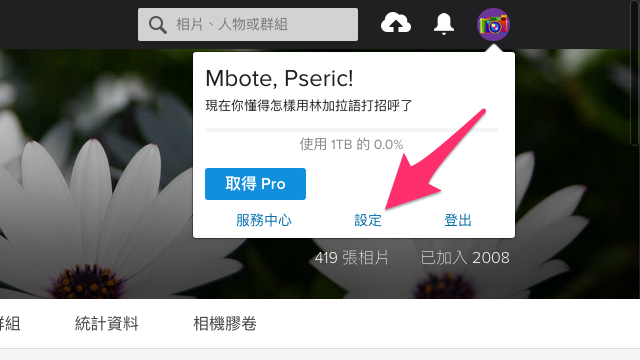
STEP 2
有鑑於歐盟今年上路的一般資料保護規範 GDPR,當中規範網路服務必須提供使用者「資料可攜權(Right to data portability)」,因此也要內建資料匯出、備份工具才符合規範。Flickr 當然也有提供這樣的功能。
在帳戶設定頁面中找到「你的 Flickr 資料」,使用者可以透過此工具下載 Flickr 內有關你帳戶的所有資料,包括帳戶偏好設定、個人檔案資料、相片和影片,不過這個工具並非即時,需要一段時間處理,完成後會傳送 Email 通知使用者。
點選「要求獲取我的 Flickr 資料」就能開始處理。
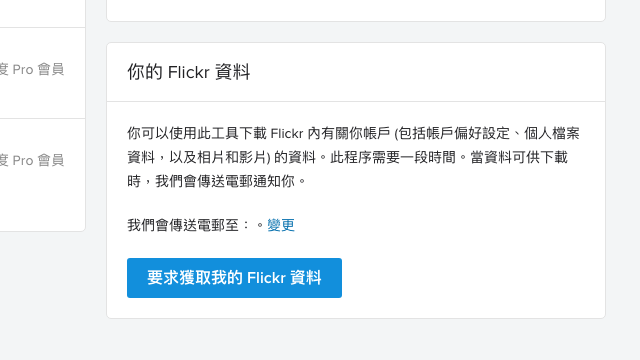
除了按鈕從藍色變成灰色(無法點選)外,並不會提供更多資訊,因此接下來你什麼都不用做,把網頁關掉等待 Flickr 完成通知即可。
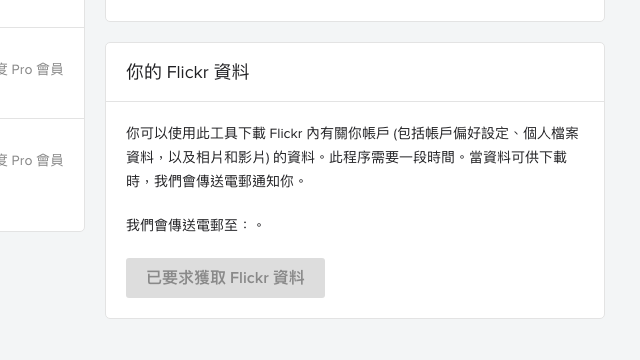
STEP 3
雖然說會通知,但我是沒有收到信,記得之後回來看一下狀態,等待 Flickr 準備好備份資料後就會將鏈結顯示於你的帳戶設定相同欄位中,帳戶資料和相片影片是分開的,檔案為 .zip 格式。
依照你帳戶中相片影片數量多寡也有不一樣的處理時間,如果是上千張相片可能得花幾天時間處理,而產生的檔案也會切割成幾個不同的分割檔,必須逐步下載所有檔案後才能進行解壓縮,還原所有相片影片。
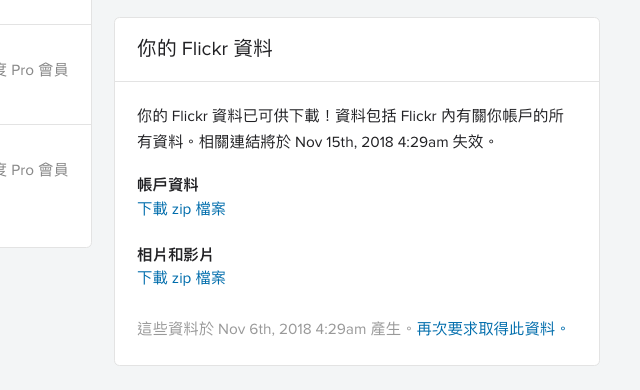
這些資料會標記產生時間,必須於十天內下載,否則檔案會失效無法使用,當然你也可以要求重新產生一次備份資料,但又得等 Flickr 處理,如果要下載匯出帳戶內的相片影片趕緊把握時間。
我也介紹過一些內建匯出、備份資料的主流服務:
- Facebook 全新下載資料副本功能,一次備份所有臉書記錄匯出
- Instagram 資料下載讓使用者完整備份相片影片、留言、訊息等個人記錄
- Google 資料備份支援直接轉存 Dropbox、OneDrive!更快複製或移動內容方法
- 下載備份 YouTube 原始影片並儲存到 Google 雲端硬碟教學
值得一試的三個理由:
- Flickr 將在 2019 年限縮免費帳戶配額為 1000 張相片或影片
- 超過後必須付費升級 Pro 才能使用,超過期限會自動刪除相片
- 使用 Flickr 內建的匯出工具可備份所有相片影片








